Как да поставите изображение в AutoCAD
Когато работите с програми за рисуване, често се налага да поставите растерно изображение в работната област. Тази снимка може да се използва като образец за проектирания обект или просто да допълни значението на чертежа. За съжаление, AutoCAD не може да поставя картина, като я плъзга от прозореца към прозореца, тъй като е възможно и в други програми. За това действие е предвиден различен алгоритъм.
По-долу можете да научите как да използвате няколко действия, за да поставите изображение в AutoCAD.
Прочетете на нашия портал: Как да използвате AutoCAD
Как да вмъкнете снимка в AutoCAD
1. Отворете съществуващ проект в AutoCAD или изпълнете нов.
2. В контролния панел на програмата изберете "Вмъкване" - "Връзка" - "Прикачване".
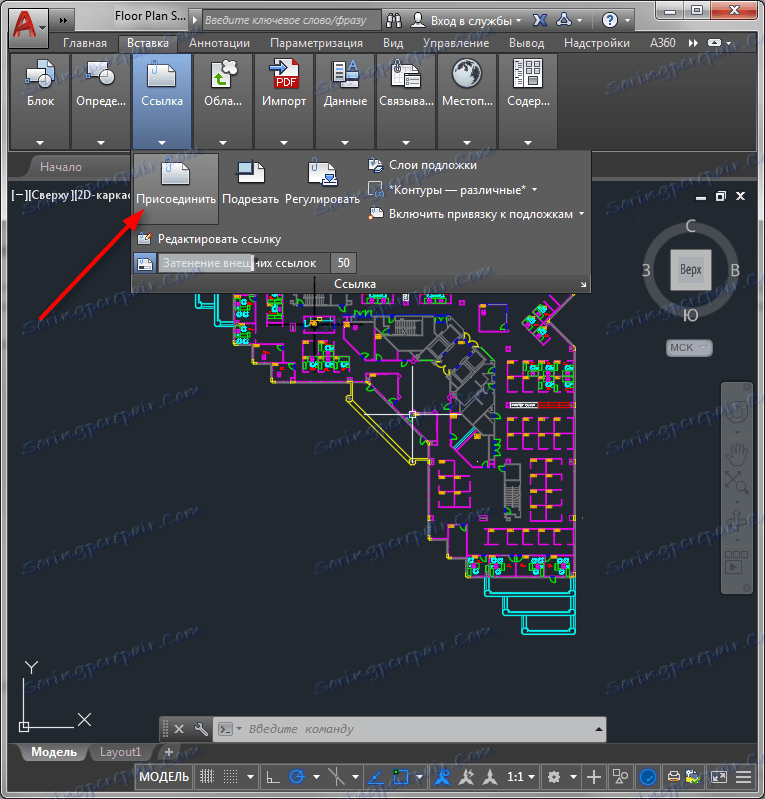
3. Отваря се прозорец за избор на референтния файл. Изберете желаната снимка и кликнете върху "Отваряне".
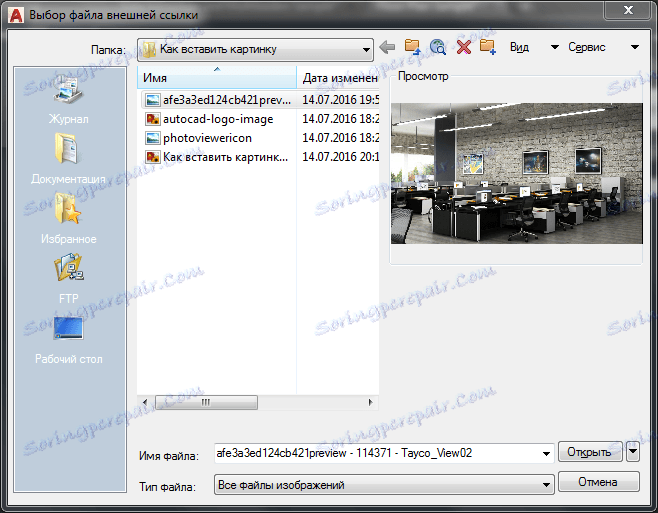
4. Преди вас, прозореца за вмъкване на изображение. Оставете всички полета по подразбиране и кликнете върху OK.
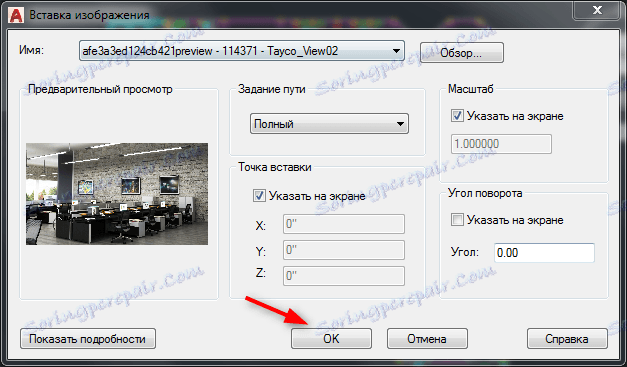
5. В работната област нарисувайте област, която ще определи размера на изображението, като кликнете върху левия и левия бутон на мишката в началото и края на чертежа.
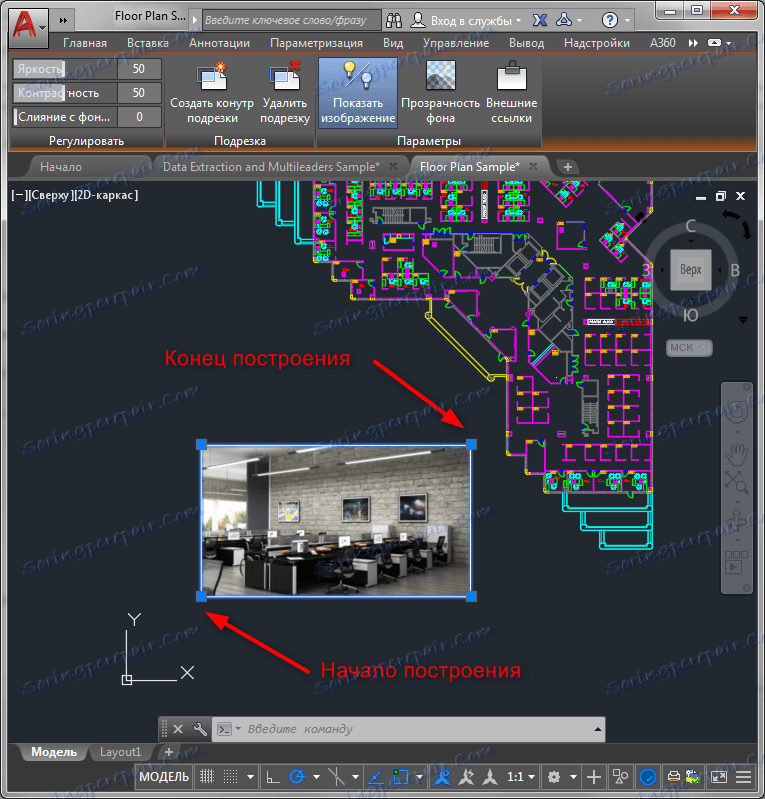
Картината се появи на чертежа! Моля, обърнете внимание, че след това стана достъпен панелът "Изображение". На него можете да зададете яркостта, контраста, прозрачността, да определите подрязването, временно да скриете снимката.
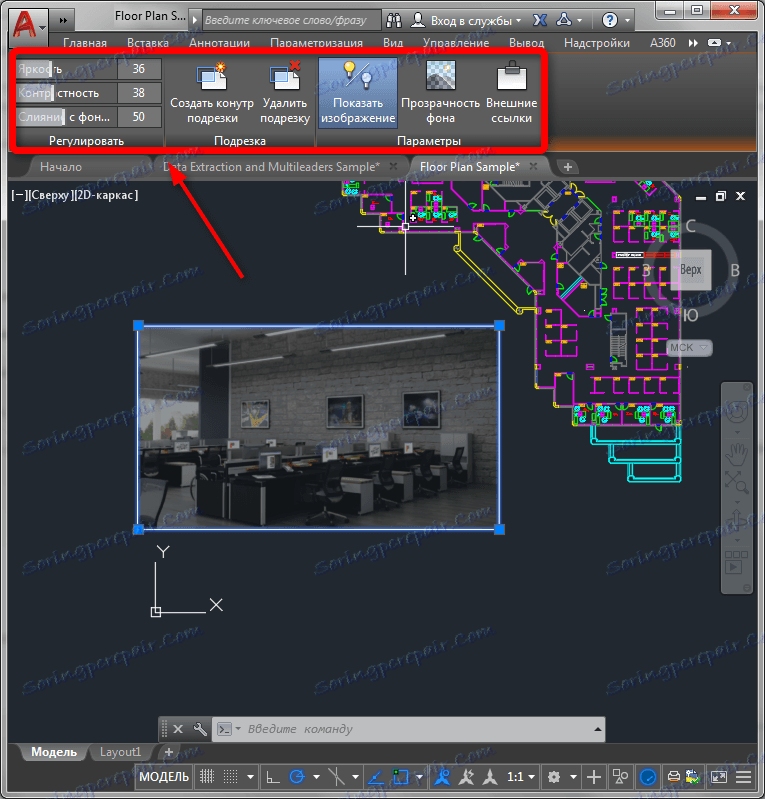
За да увеличите или увеличите бързо, плъзнете левия бутон на мишката над квадратните точки в ъглите му. За да преместите изображението, преместете курсора до ръба му и го плъзнете с левия бутон на мишката.
Препоръчваме ви да прочетете: Софтуер за 3D моделиране
Както можете да видите, въпреки очевидните препятствия, няма нищо трудно при поставянето на картина в чертежа на AutoCAD. Използвайте този живот в работата си по проектите си.